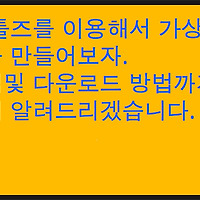깔끔한 디자인과 왠지모를 고급스러움으로 이제는 일반 노트북을 뛰어넘은 휴대용 맥북이 대세이다. 저 또한 블로그를 자주하기때문에 어디서든 글을쓰기위해 노트북이 필요했는데 그것보단 가볍고 여러가지 기능이 복합되어있는 맥북을 사보는건 어떨까하고 구매해서 여태까지 잘쓰고있다. 하지만 처음에 맥북을 사용할때는 원래 사용하던 데스크탑과 개념이 다른것같고 기능또한 비슷한거같으면서 약간 다르기때문에 많이 해맸던것이 사실이었습니다. 저번에 포스팅했던것과 같이 맥북 에는 수많은 기능이있고 그걸 모르고서 사용하면 그저 가볍고 기능떨어지는 노트북이라는것이 현실이기때문에 이렇게나마 포스팅을 해보려고합니다.
제일먼저 단축키를 알아봐야하는데 이미 수많은 글들이있고 저또한 한번 맥북단축키에대한 포스팅을 한번했기때문에 가볍게 저번에 쓴글을 인용하게 간단하게만 정리해서 넘어가보겠습니다.
위에 보이는것이 이제 일반 데스크탑과 비교해서 문서작성을하거나 프로그램을 실행할때 자주쓰이는 단축키들을 정리한것이며 오늘 제가 알려드리는것은 블로그나 그림작업을할때 다른 노트북들과 비교하여 편리하게 캡쳐를하여 시간을 단축시킬수있는 맥북만의 단축키기능을 알려드리려고합니다.
매우 간단한 절차입니다. Command+shift+단축키4 번을 누르면 마우스 모양이 바뀌게 됩니다. 그리고 자신이 원하는 부분만 드래그해주시고 마우스에서 손을때시면 자신이 지정한 영역내의 그림이 캡쳐되어 파일로 바뀌게 됩니다.
저의 메인블로그 화면에서 왼쪽상단에 블로그제목쪽을 단축키를 활용하여 드래그한 모습입니다.
이런식으로 정확하게 자신이 선택한 영역만 캡쳐되며 파일은 바탕화면이나 자신이 따로지정해둔곳이 있다면 그곳으로 저장이됩니다. 보통 바탕화면에 저장되니 굳이 찾으러 다니실 필요는 없습니다. 보통 컴퓨터로 작업을할때는 프린트스크린을 하거나 프로그램을 사용하여 일일이 작업을해야하는 번거로움이 있지만 맥북같은경우는 키보드자체에 자체 캡쳐기능이있기때문에 빠르게 이미지처리가 가능하다는것이 참 편리합니다.
또한 단축키기능중에서 아까말한 command+shift+단축번호에서 4번은 마우스를이용해서 부분적으로 이미지를 저장하는 부분캡쳐기능이고 단축번호를 4번이아닌 3번으로하여 누르게되면 지금보시는 화면 자체를 캡쳐하는 전체스크린샷 기능으로도 사용할수있습니다.
'일상 > 후기및리뷰 관리' 카테고리의 다른 글
| cj대한통운 운송장조회 간단 방법 (0) | 2017.09.01 |
|---|---|
| 데몬툴즈 사용법 및 다운로드 알고 가상CD드라이브를 만들어봅시다. (0) | 2017.08.30 |
| breo 가격싸고 성능좋은 휴대용 전신마사지기 브레오 mini 399 (0) | 2017.08.24 |
| CU편의점 아침애행사 이벤트 많은 혜택 누리세요 (0) | 2017.08.23 |
| 의정부에도 가볼만한곳이 생겼습니다 의정부휴게소 나들이 (0) | 2017.08.22 |